Učenje, kako dodati formule v Microsoft Word
Veliko smo že napisali o zmogljivostih naprednega urejevalnika besedil MS Word, vendar jih preprosto ni mogoče navesti. Program, ki je osredotočen predvsem na delo z besedilom, nikakor ni omejen na to.
Lekcija: Kako narediti diagram v Wordu
Včasih delo z dokumenti ne pomeni le besedilne, temveč tudi številčne vsebine. Poleg grafov in tabel lahko v Word dodate matematične formule. Zahvaljujoč tej funkciji programa, lahko hitro in enostavno izvedete potrebne izračune na priročen in vizualen način. Gre za to, kako napisati formulo v Wordu 2007 - 2016 in bo razložena v nadaljevanju.
Lekcija: Kako narediti tabelo v Wordu
Zakaj smo določili različico programa od leta 2007, ne od leta 2003? Dejstvo, da so vgrajena orodja za delo s formulami v Wordu pojavila natanko v različici leta 2007, preden so bili v programu uporabljeni posebni dodatki, ki poleg tega niso bili vključeni v izdelek. Vendar pa lahko v programu Microsoft Word 2003 ustvarite tudi formule in delate z njimi. Povedali vam bomo, kako to storiti v drugi polovici tega člena.
Vsebina
Ustvarjanje formul
Če želite v Wordu vnesti formulo, lahko uporabite znake Unicode, matematične elemente samodejne zamenjave in zamenjate besedilo s simboli. Običajna formula, vnesena v program, se lahko samodejno pretvori v profesionalno oblikovano formulo.
1. Če želite v dokument Word dodati formulo, pojdite na kartico »Vstavi « in razširite gumb »Equations« (v različici 2007-2010 je ta element imenovan »Formula« ), ki se nahaja v skupini »Simboli« .
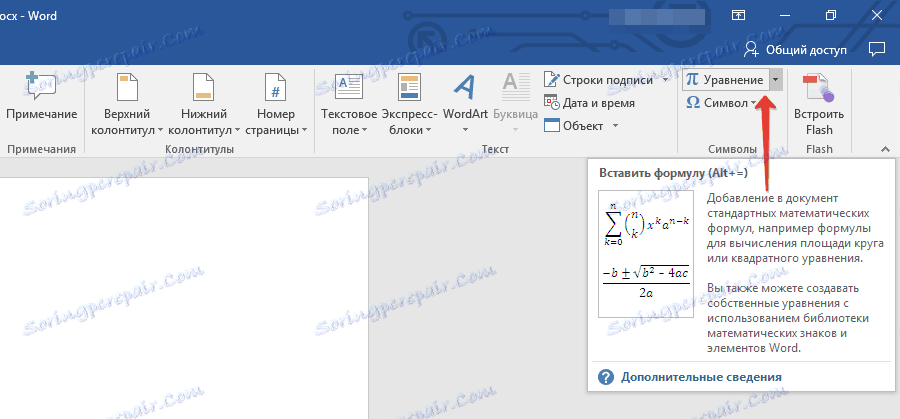
2. Izberite "Vstavi novo enačbo" .
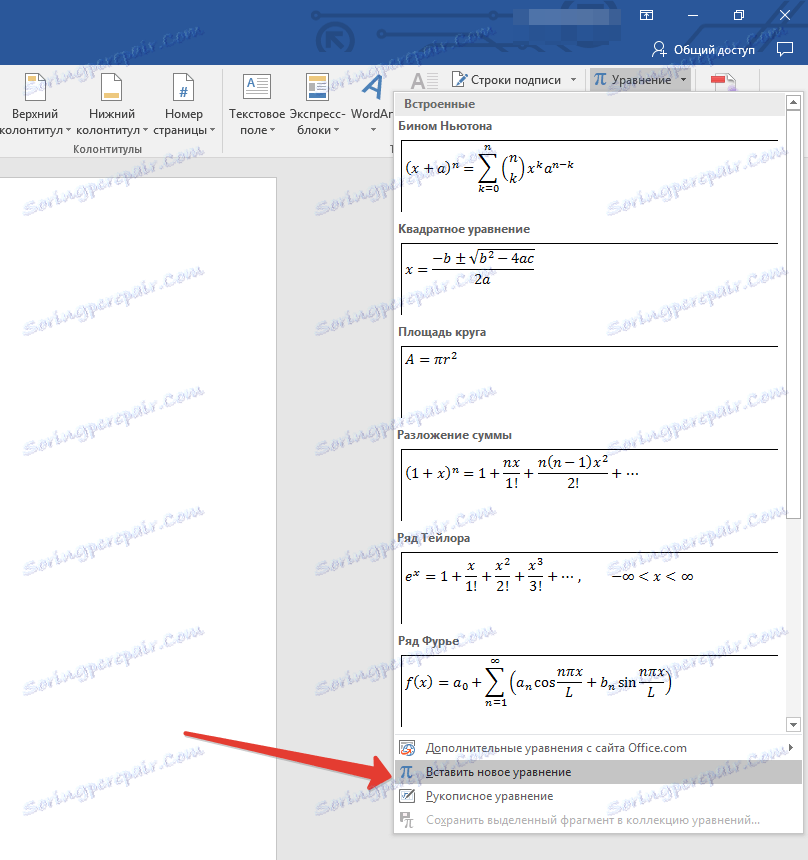
3. Ročno vnesite zahtevane parametre in vrednosti ali izberite znake in strukture na nadzorni plošči ( zavihek Design ).
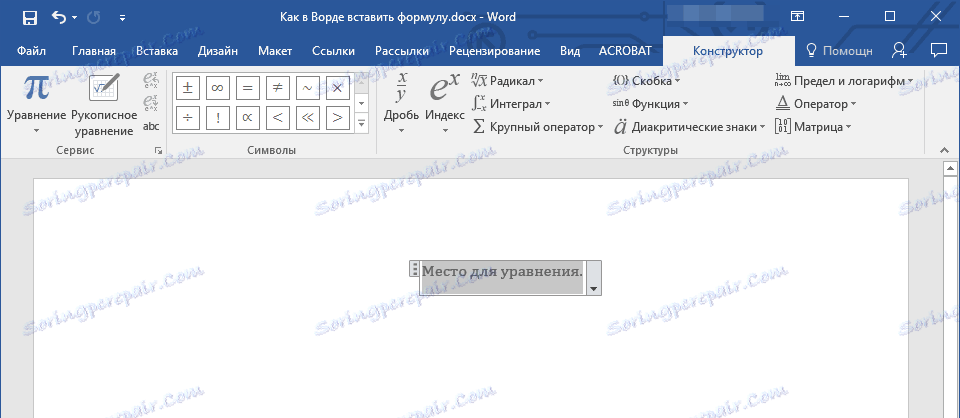
4. Poleg ročne uvedbe formul lahko izkoristite tudi tiste, ki jih vsebuje programski arzenal.
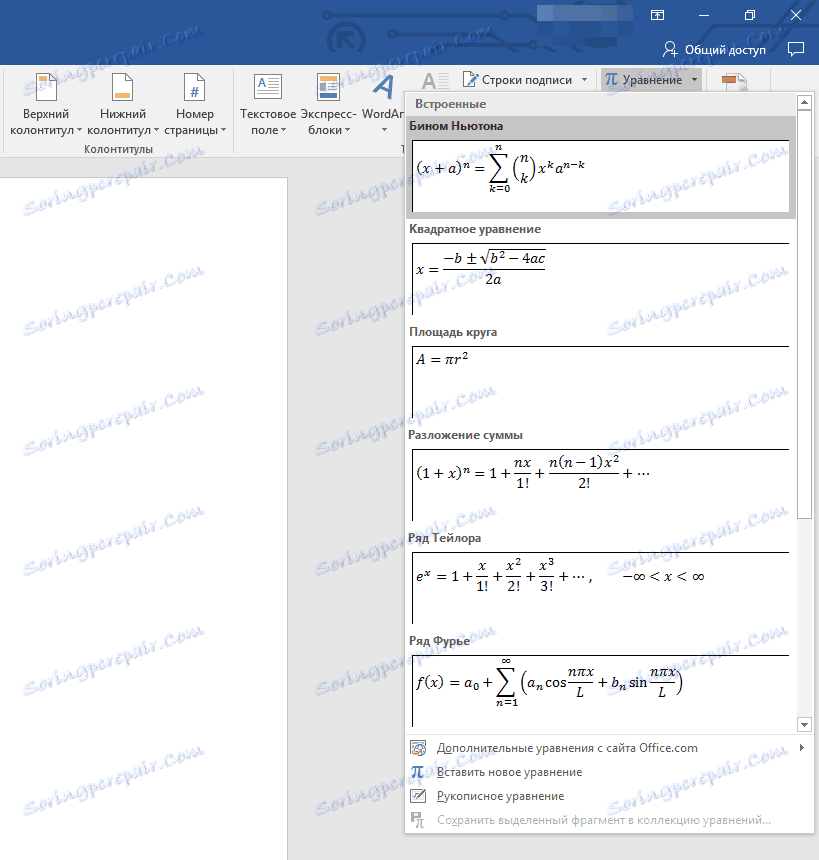
5. Poleg tega je v jedilnem elementu "Equation" - "Dodatne enačbe s spletne strani Office.com" na voljo velik izbor enačb in formul s strani Microsoft Officea.
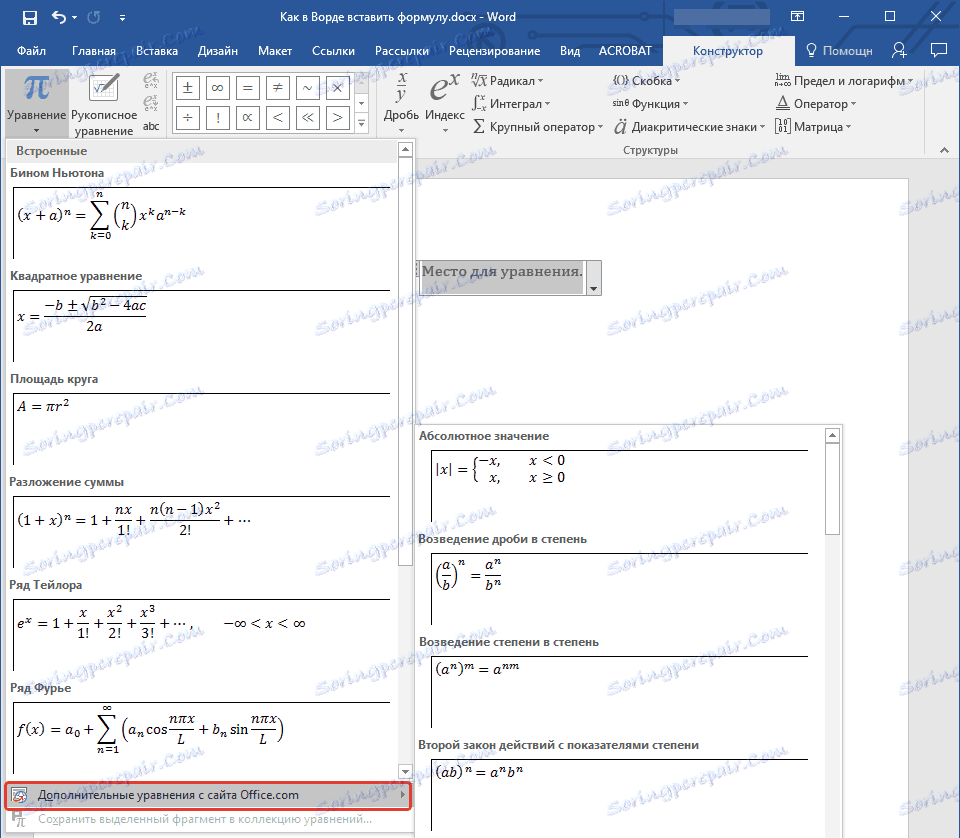
Dodajanje pogosto uporabljenih formul ali tistih, ki so bili prednastavljeni
Če se pogosto sklicujete na določene formule pri delu z dokumenti, jih je koristno dodati na seznam pogosto uporabljenih.
1. Izberite formulo, ki jo želite dodati na seznam.

2. Kliknite gumb »Equation« ( »Formule« ), ki se nahaja v skupini »Orodja« (zavihek »Konstruktor «) in v meniju, ki se pojavi, izberite »Shrani izbrani fragment v zbirko enačb (formul)« .
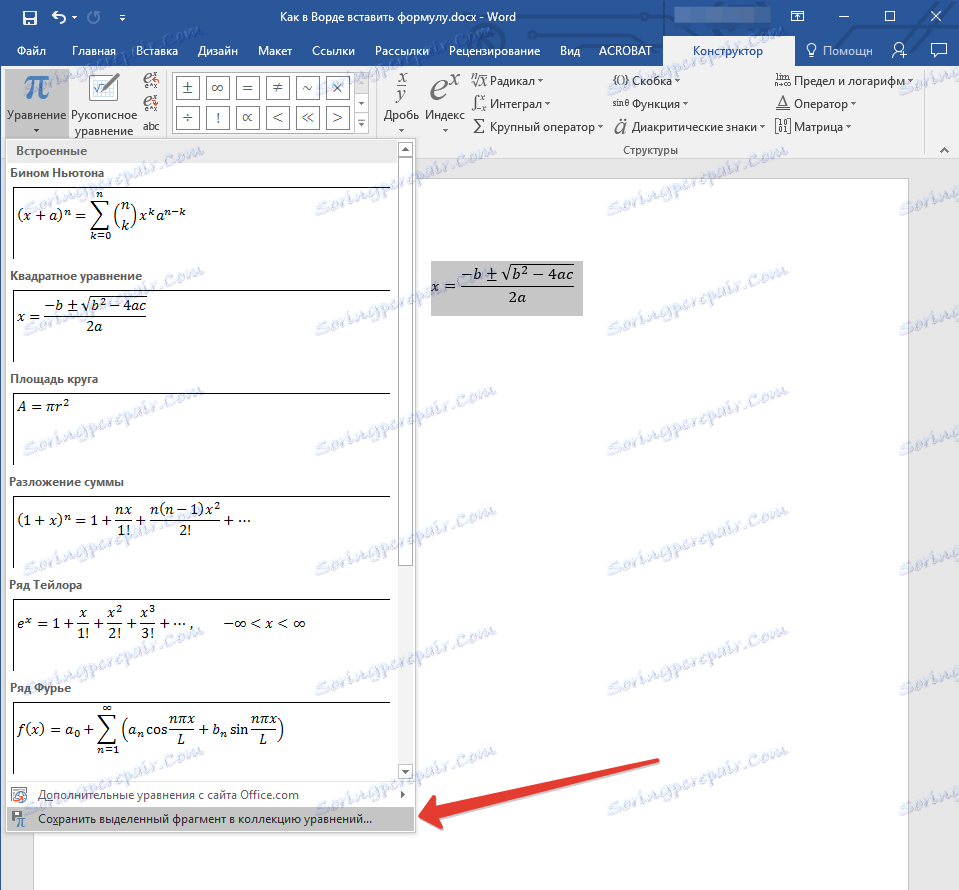
3. V pogovornem oknu, ki se prikaže, navedite ime za formulo, ki jo želite dodati na seznam.
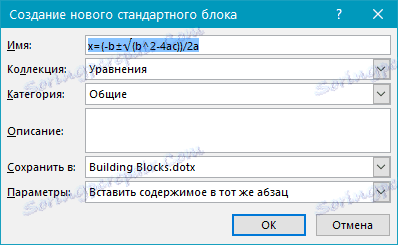
4. V postavki "Zbiranje" izberite "Equations" ( "Formule" ).
5. Po potrebi navedite druge možnosti in kliknite »V redu«.
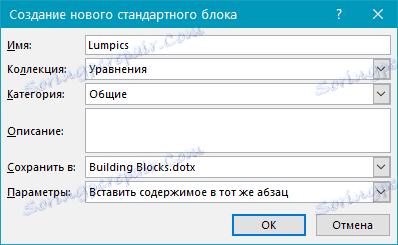
6. Shranjena formula bo prikazana na seznamu hitrih dostopov Vord, ki se odpre takoj, ko kliknete gumb "Equation" ( "Formula" ) v skupini "Orodja" .
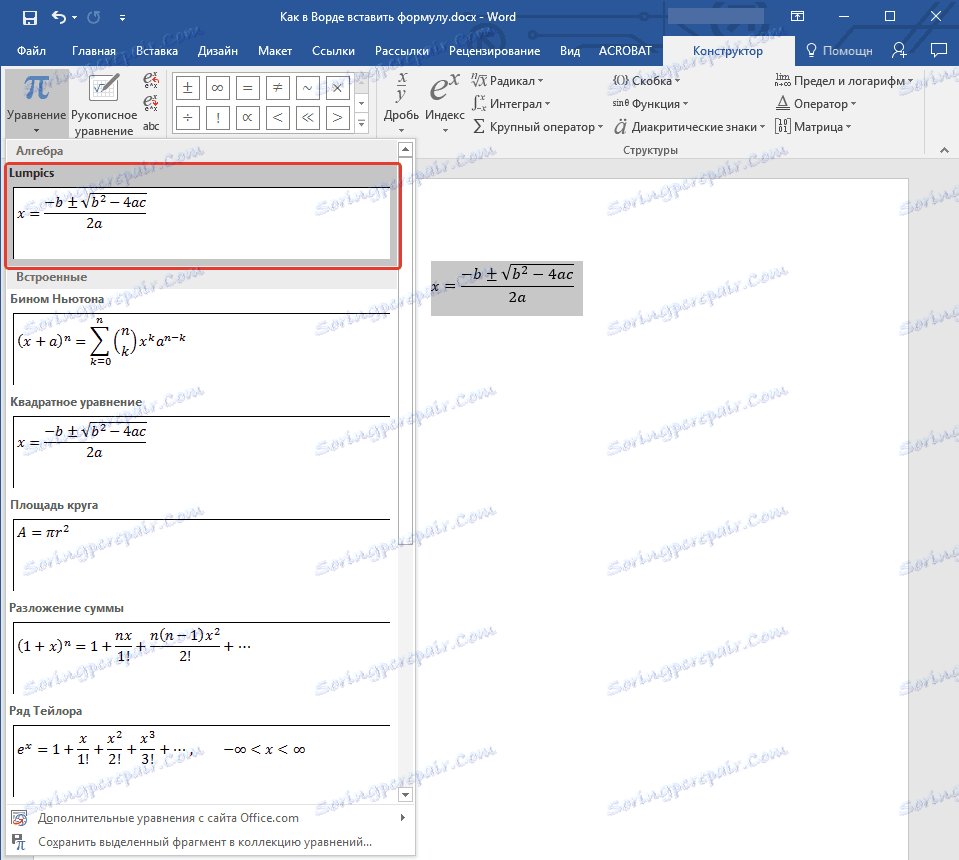
Dodajanje matematičnih formul in struktur splošne rabe
Če želite v Word dodati matematično formulo ali strukturo, sledite tem korakom:
1. Kliknite na gumb "Equation" ( "Formula" ), ki je na zavihku "Vstavi" (skupina "Simboli" ) in izberite "Vstavi novo enačbo (formula)" .
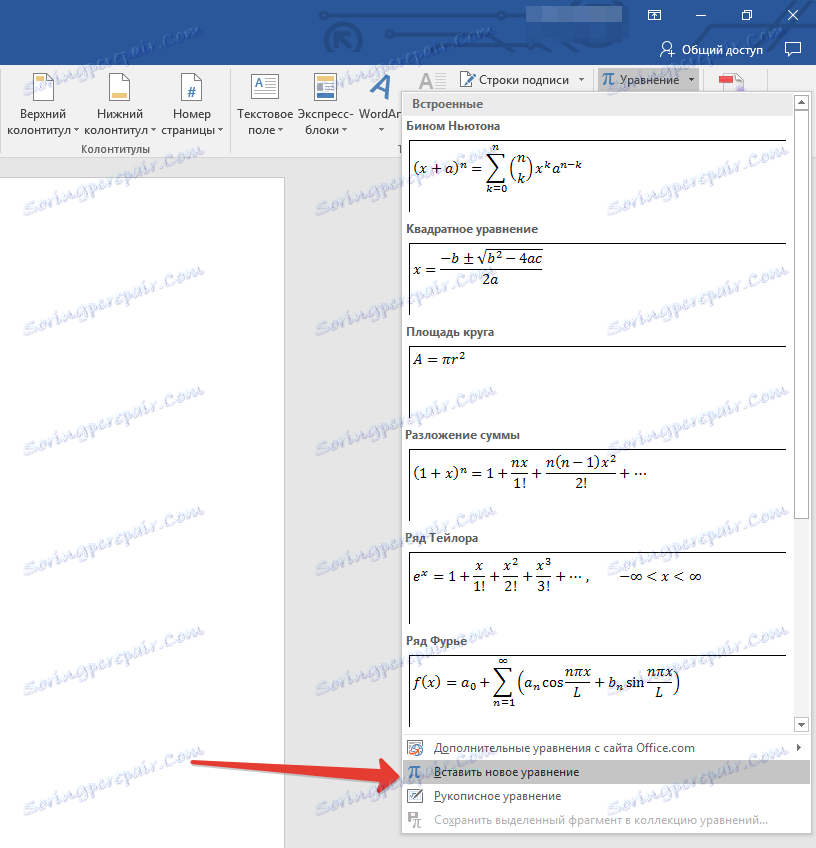
2. Na zavihku »Konstruktor« v skupini »Strukture« izberite vrsto strukture (integral, radikal, itd.), Ki jo morate dodati, in nato kliknite simbol strukture.

3. Če so v strukturi, ki ste jo izbrali, imenovani mesta, kliknite na njih in vnesite zahtevane številke (simboli).
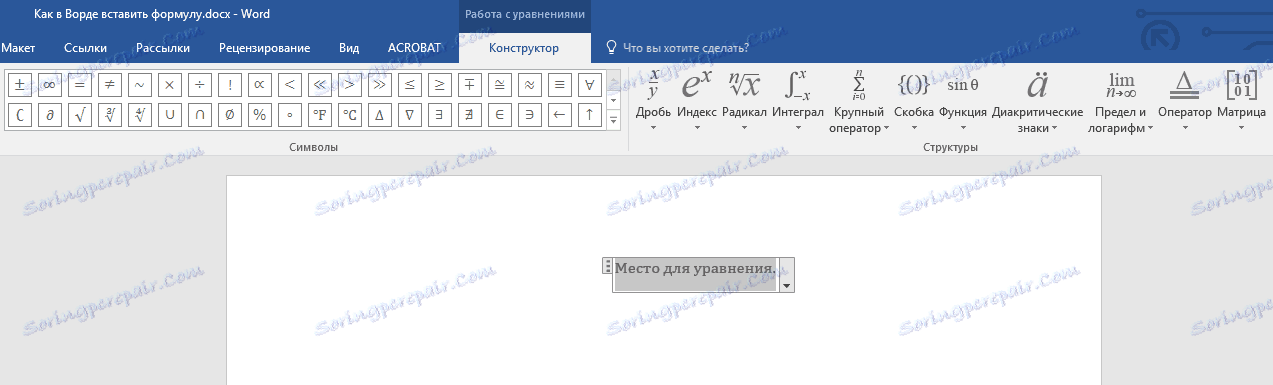
Namig: Če želite spremeniti dodano formulo ali strukturo v Wordu, preprosto kliknite na njo in vnesite zahtevane numerične vrednosti ali simbole.
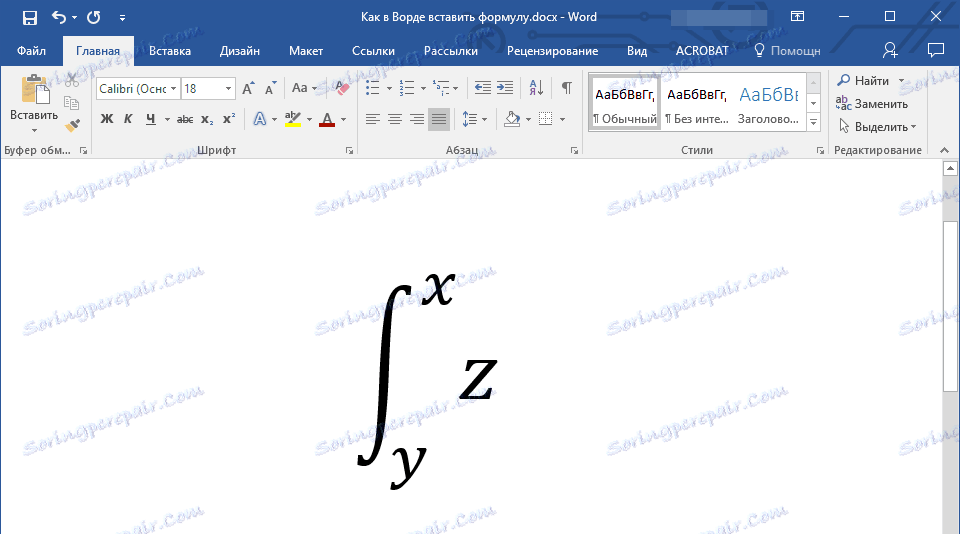
Dodajanje formule v celico tabele
Včasih morate dodati formulo neposredno v celico tabele. To se naredi na enak način kot pri kateremkoli drugem kraju v dokumentu (opisano zgoraj). Vendar pa v nekaterih primerih zahteva, da formula v celici tabele ni prikazana, ampak njen rezultat. Kako to storiti - preberite spodaj.
1. Izberite prazno celico celice, v katero želite dati rezultat formule.
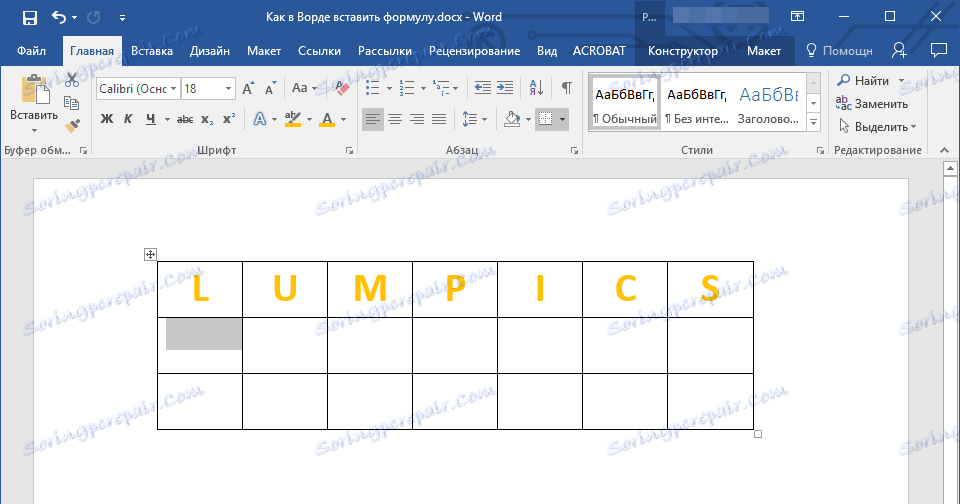
2. V razdelku »Delo z mizami« odprite kartico »Postavitev « in kliknite gumb »Formula«, ki se nahaja v skupini »Podatki« .
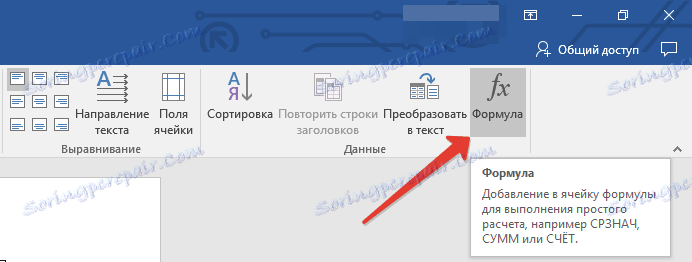
3. V pogovorno okno, ki se pojavi, vnesite zahtevane podatke.

Opomba: če je potrebno, lahko izberete obliko številke, vstavite funkcijo ali zaznamek.

4. Kliknite »V redu«.
Dodajanje formule v Word 2003
Kot je bilo rečeno v prvi polovici članka, v različici urejevalnika besedil iz Microsofta 2003 ni vgrajenih orodij za ustvarjanje formul in delo z njimi. V ta namen program uporablja posebne dodatke - Microsoft Equation in Math Type. Torej, če želite dodati formulo v Word 2003, storite naslednje:
1. Kliknite jeziček "Vstavi" in izberite "Object" .
2. V pogovornem oknu, ki se prikaže pred vami, izberite Microsoft Equation 3.0 in kliknite »V redu«.
3. Preden boste prišli do majhnega okna "Formula", iz katerega lahko izberete znake in jih uporabite za ustvarjanje formul za vsako kompleksnost.
4. Če želite zapustiti način formule, preprosto kliknite levi gumb miške na praznem mestu na listu.
To je vse, ker zdaj veste, kako napisati formule v Word 2003, 2007, 2010-2016, veste, kako jih spremeniti in dopolnjevati. Želimo vam le pozitiven rezultat pri svojem delu in usposabljanju.